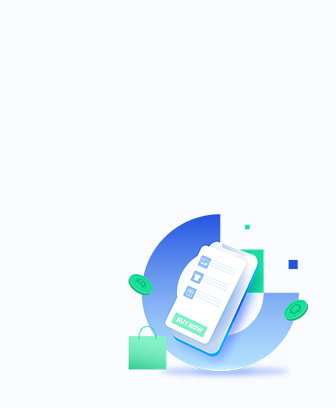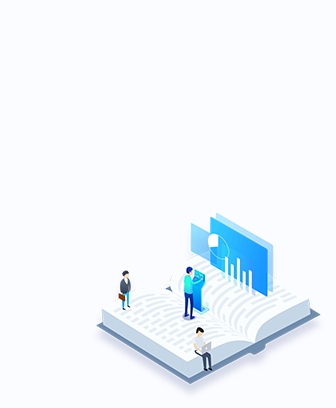相機
一、什么是相機設置
所謂相機相當于就是視角設置,可設置場景的視角和人物的視角,設置初始視角,還可切換數字人。
二、如何進行相機設置
成功創建一個3D展廳后,進入編輯頁面,點擊左欄的再點擊左邊的相機,就能進行相機設置了。

三、有哪些相機設置
1. 設置初始視角
點擊將當前位置設為初始視角,
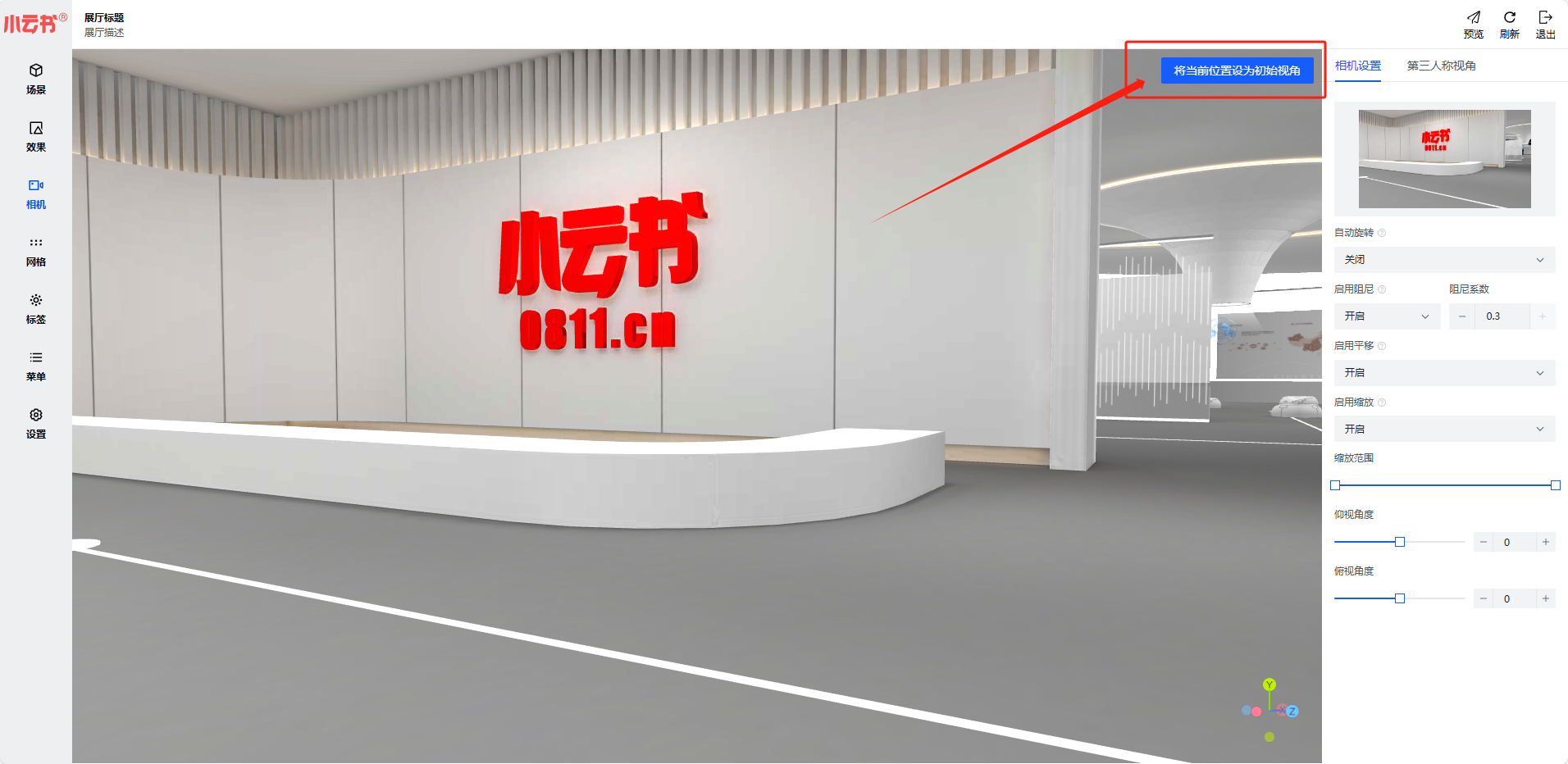
會將當前可視窗口的視角設置成為初始視角,同時可在右側欄查看當前設置的初始視角,
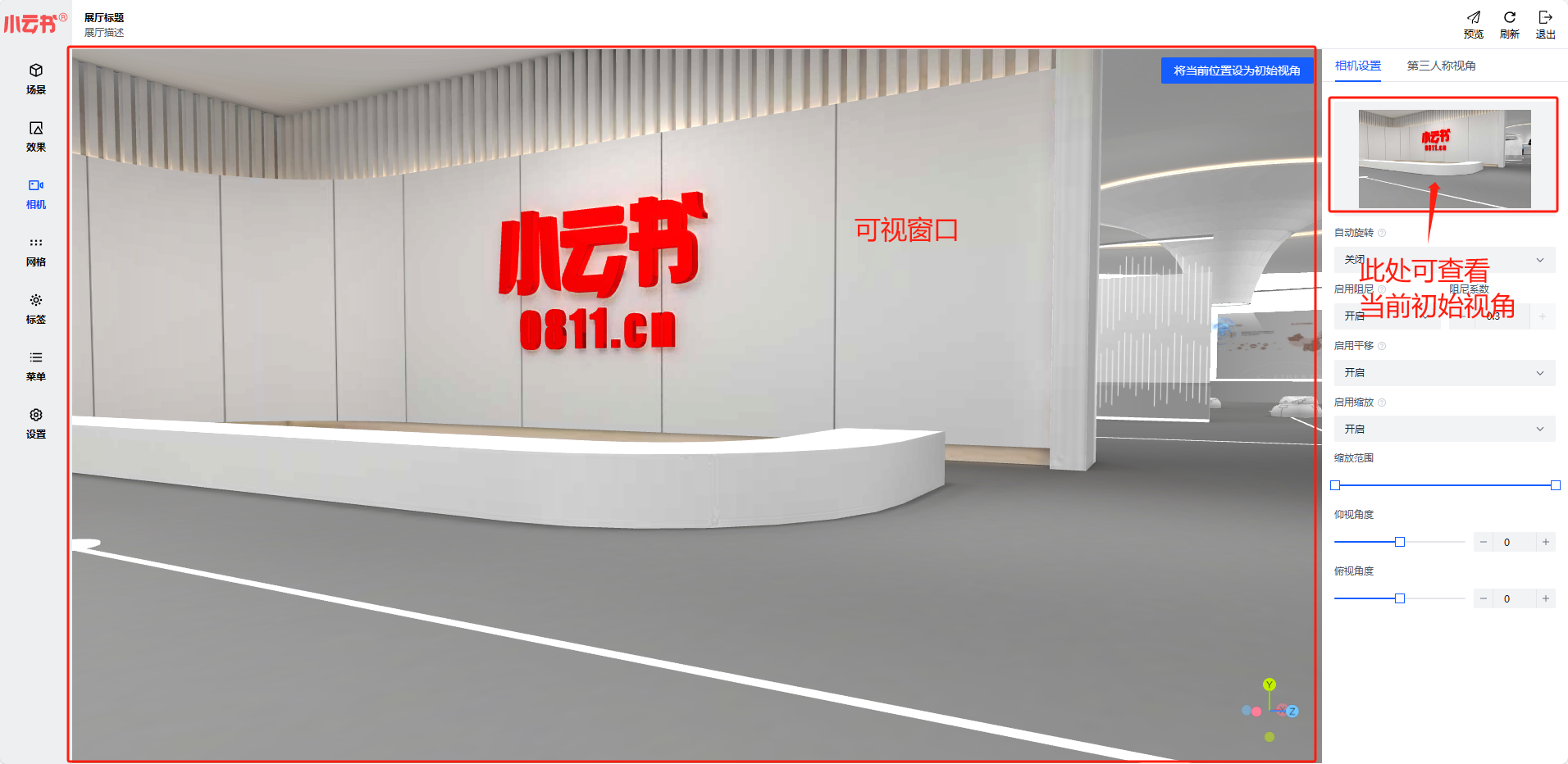
當未處于相機頁面,且可視窗口的內容與設置初始視角不同時,點擊恢復初始視角,會恢復到設置的初始視角。


2. 自動旋轉
點擊自動旋轉下的選項框打開菜單,
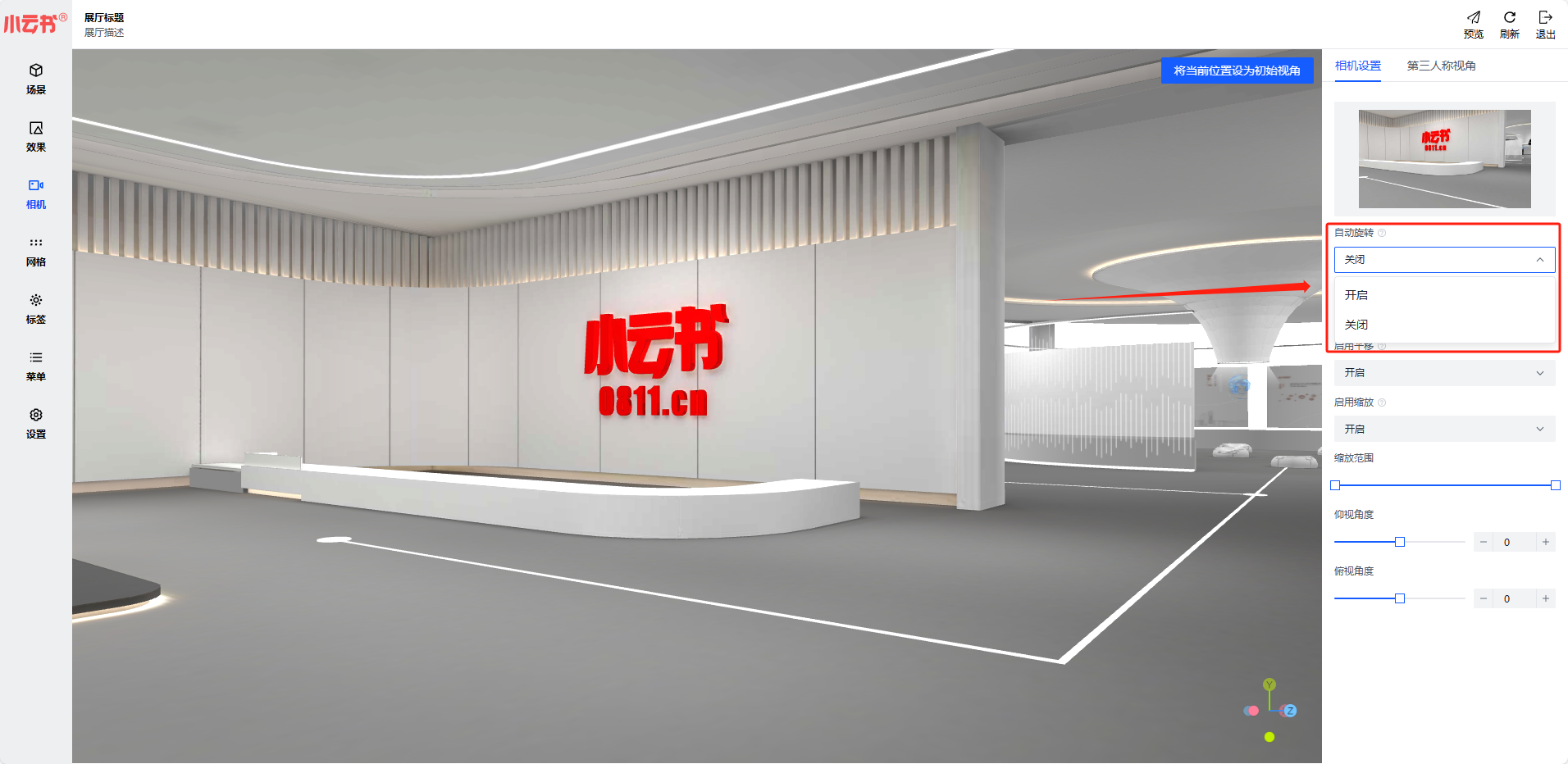
點擊開啟,啟用后場景將自動圍繞相機位置順時針旋轉,右側可調節旋轉的速度
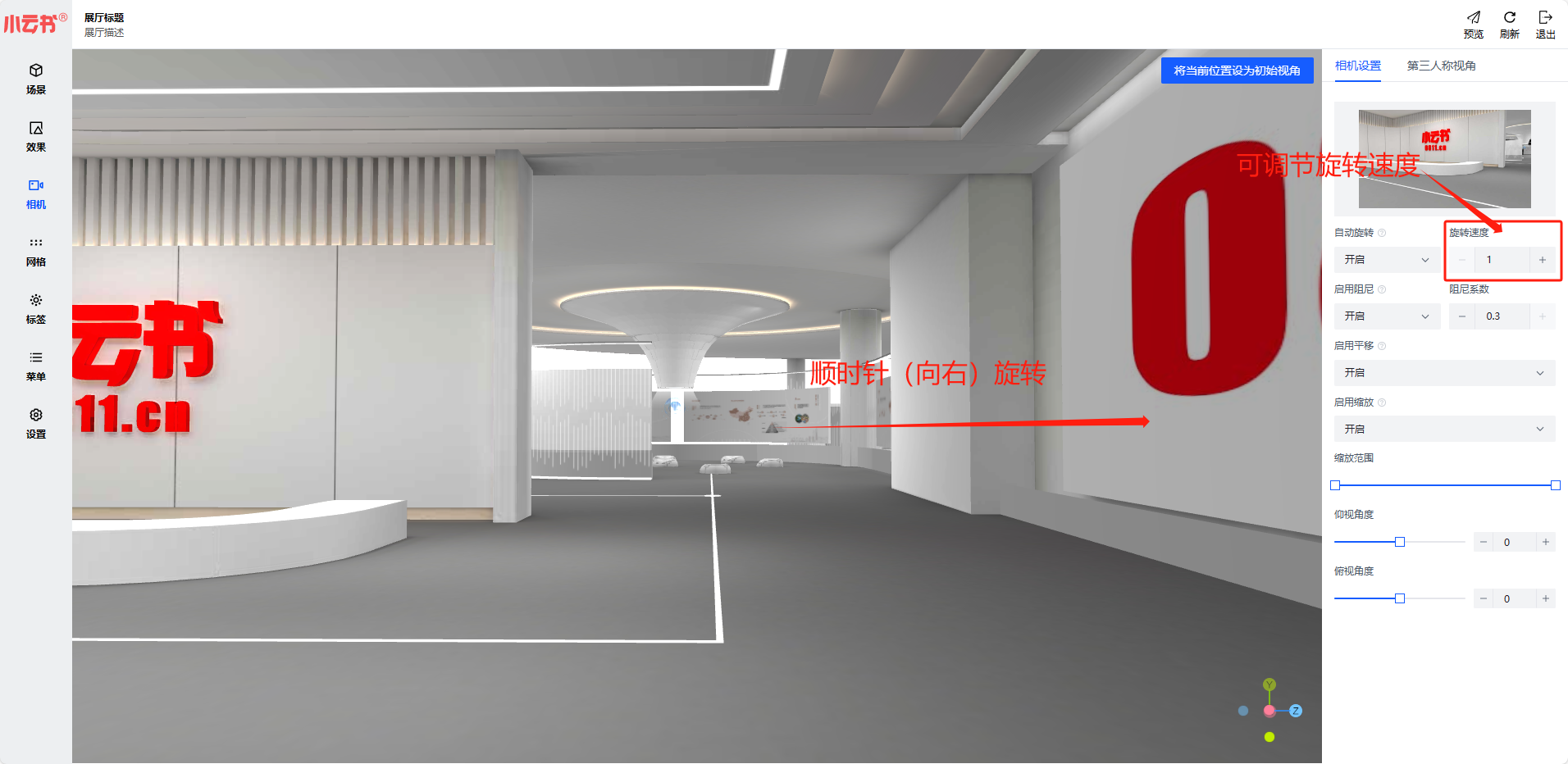
3. 啟用阻尼
啟用后拖動場景或旋轉將帶有阻尼效果,會使拖動和旋轉更加順滑。右側可調節阻尼系數

4. 啟用平移(使用平移需要關閉瀏覽器鼠標快捷操作)
點擊啟用平移選項,選擇開啟即可啟用平移

在畫布區域內,用鼠標右鍵按住左右拖動,即可平移。
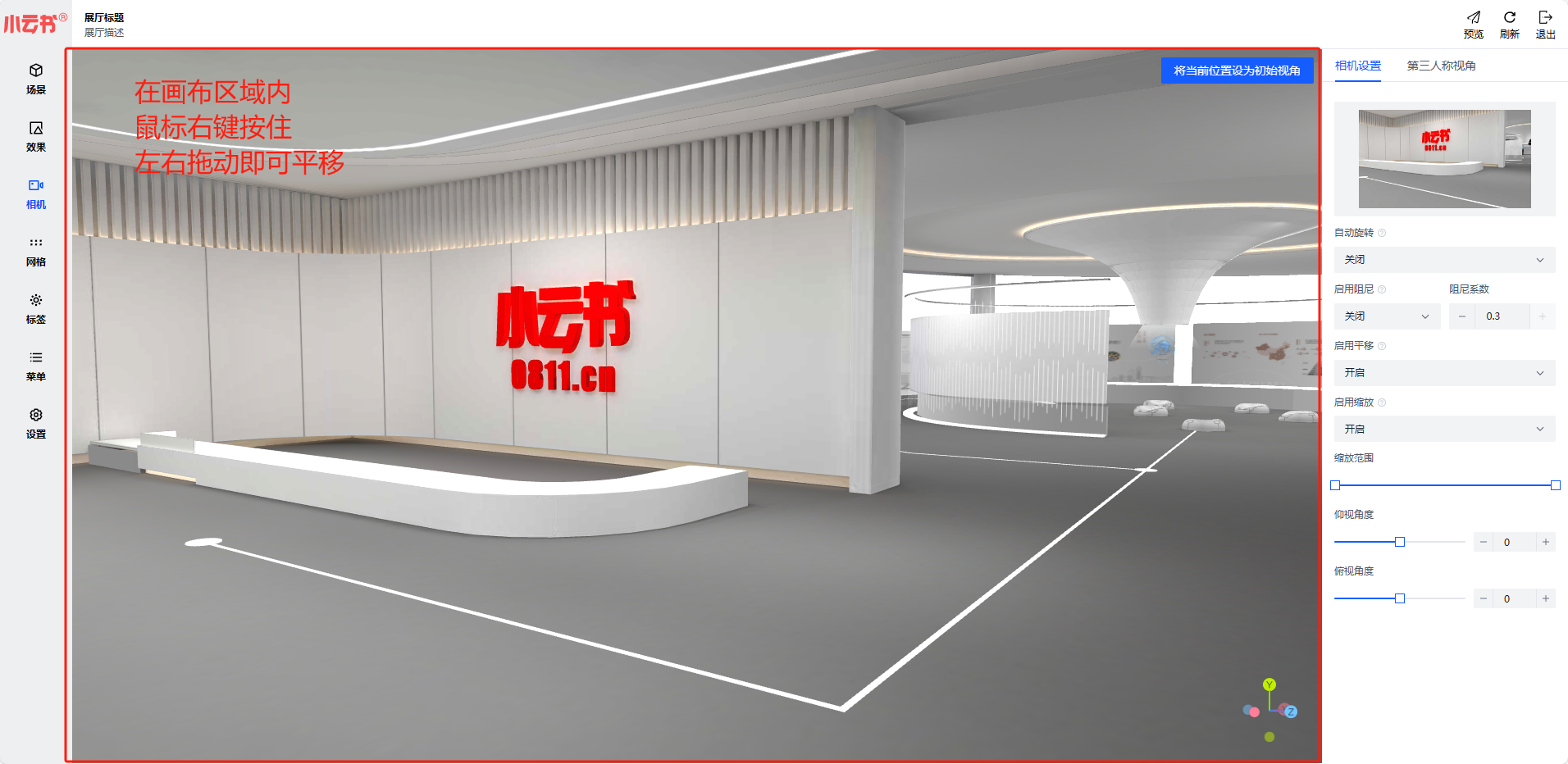
5. 啟用縮放
點擊啟用縮放選項,選擇開啟,即可通過鼠標滾輪縮放場景大小,并可通過下方的縮放范圍控制縮放的最大值和最小值。

6. 仰視角度與俯視角度(需要在第三人稱視角下設置)
在第三人稱視角下即可設置仰視角度與俯視角度
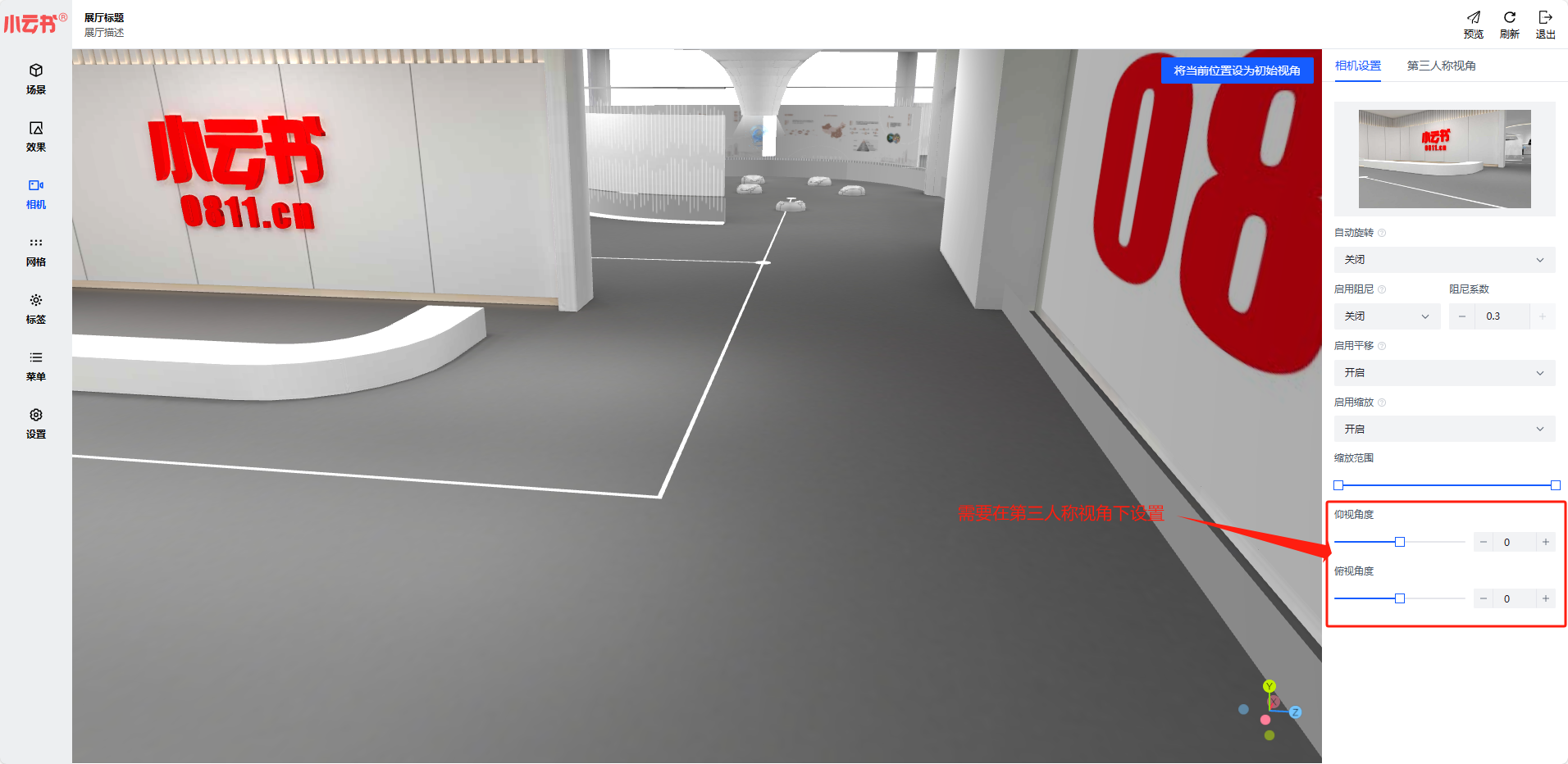
仰視角度與俯視角度
拖動滑塊或輸入數字控制鼠標拖動視角角度的范圍
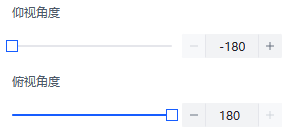
四、 如何設置第三人稱視角
1.點擊第三人稱視角,點擊開啟漫游即可開啟第三人稱視角

1. 視角切換
是否允許第一人稱與第三人稱自由切換

2.選擇數字人角色
點擊選擇數字人角色按鈕,即可打開數字人菜單,并可以查看已經選擇的數字人角色
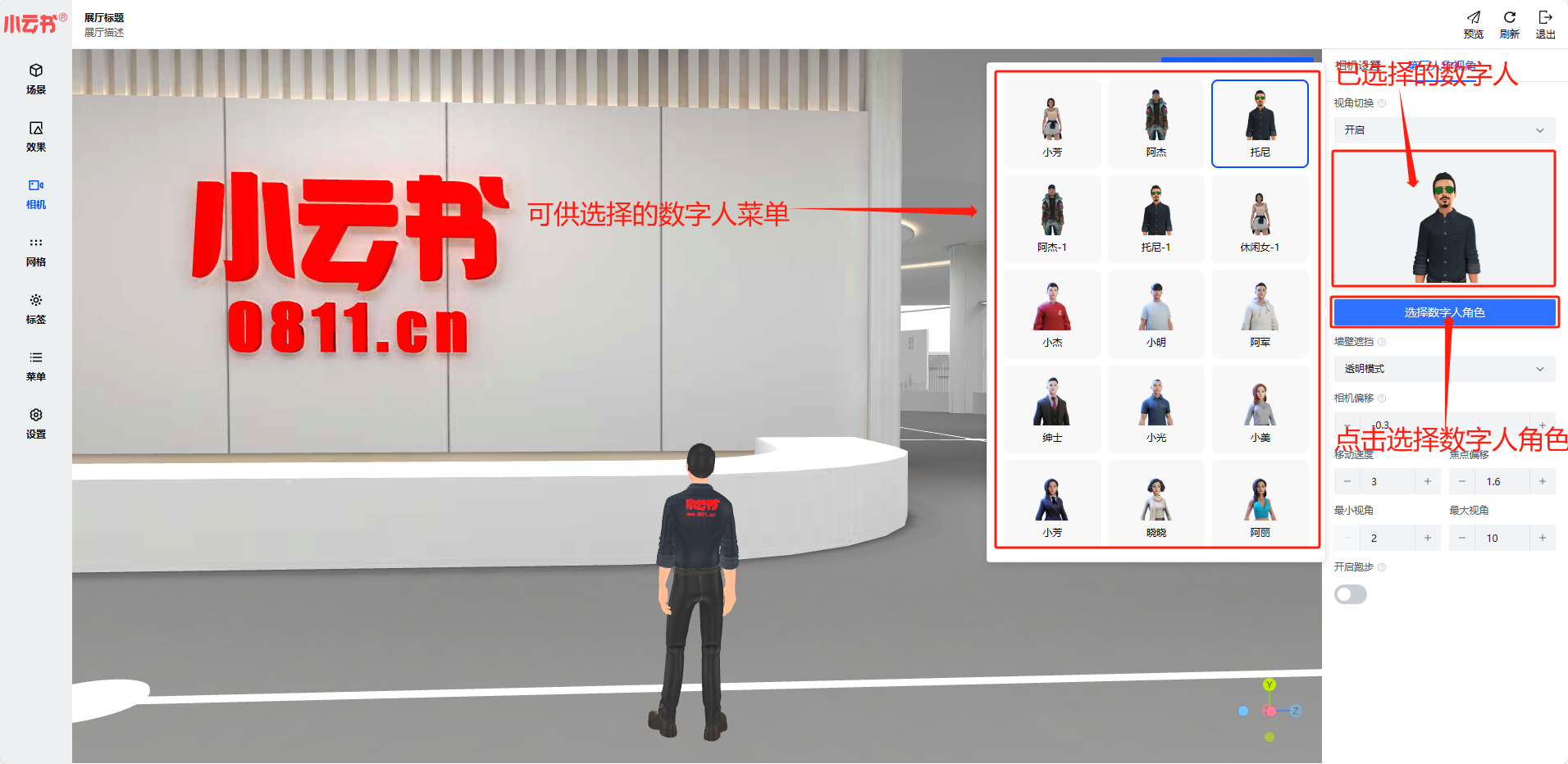
3. 墻壁遮擋
點擊選項框即可選擇數字人靠近墻體顯示模式,有縮放相機和透明相機兩種模式。
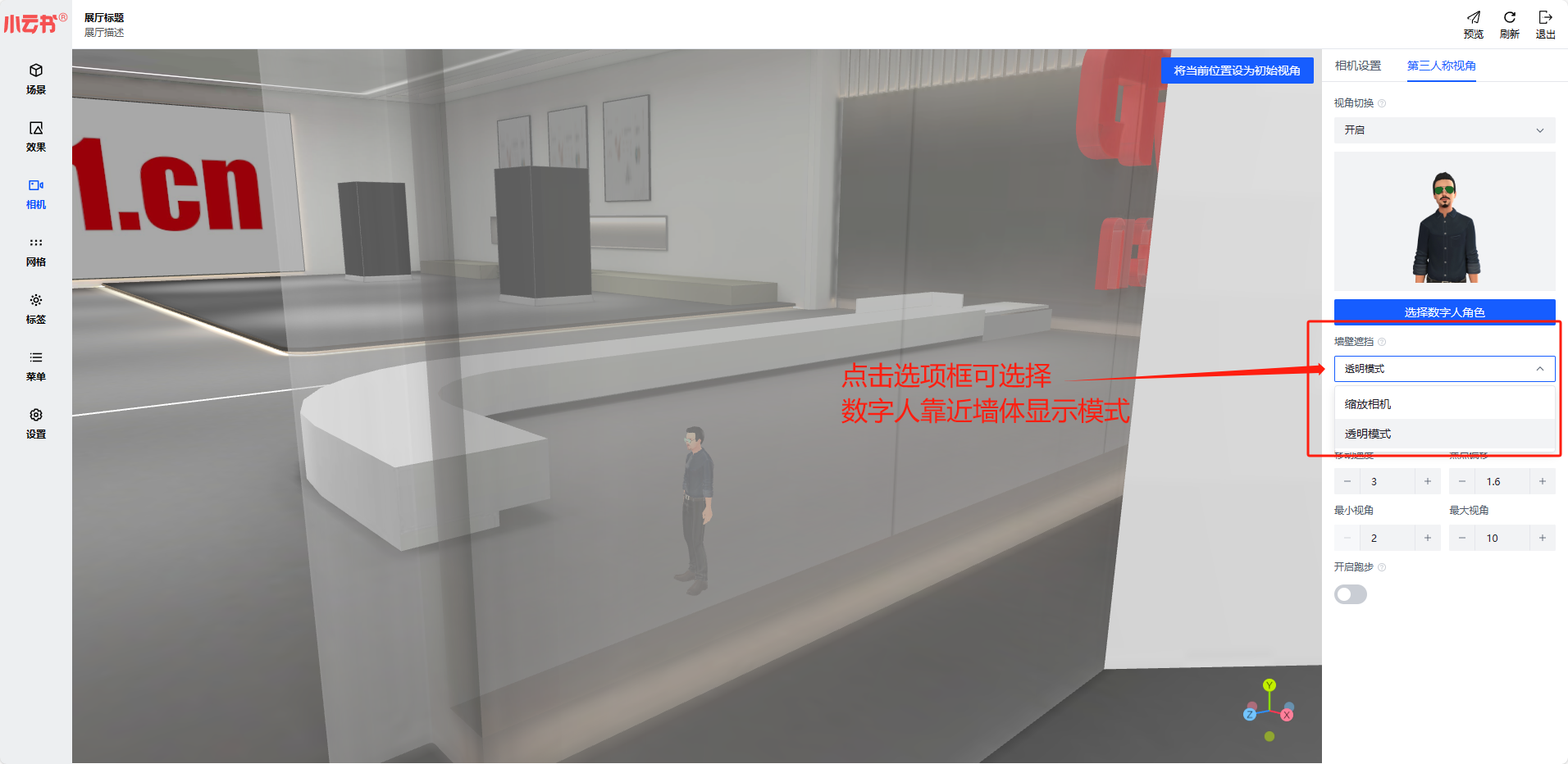
縮放相機
靠近墻壁時,相機向數字人角色靠近
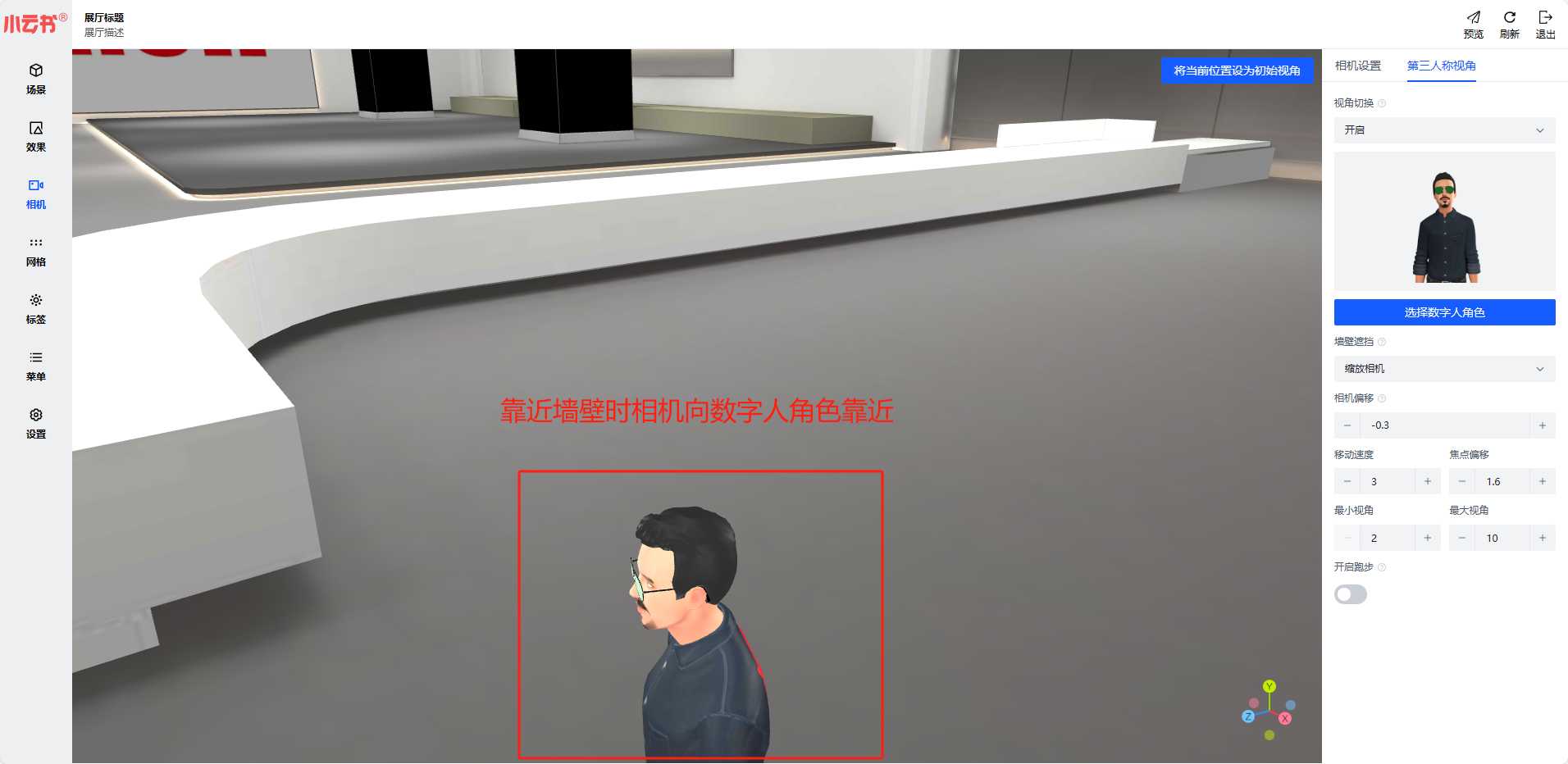
透明相機
靠近墻壁時,可透過墻壁看到數字人角色

4. 人物偏移
調節人物偏移可以調節人物與地面的距離
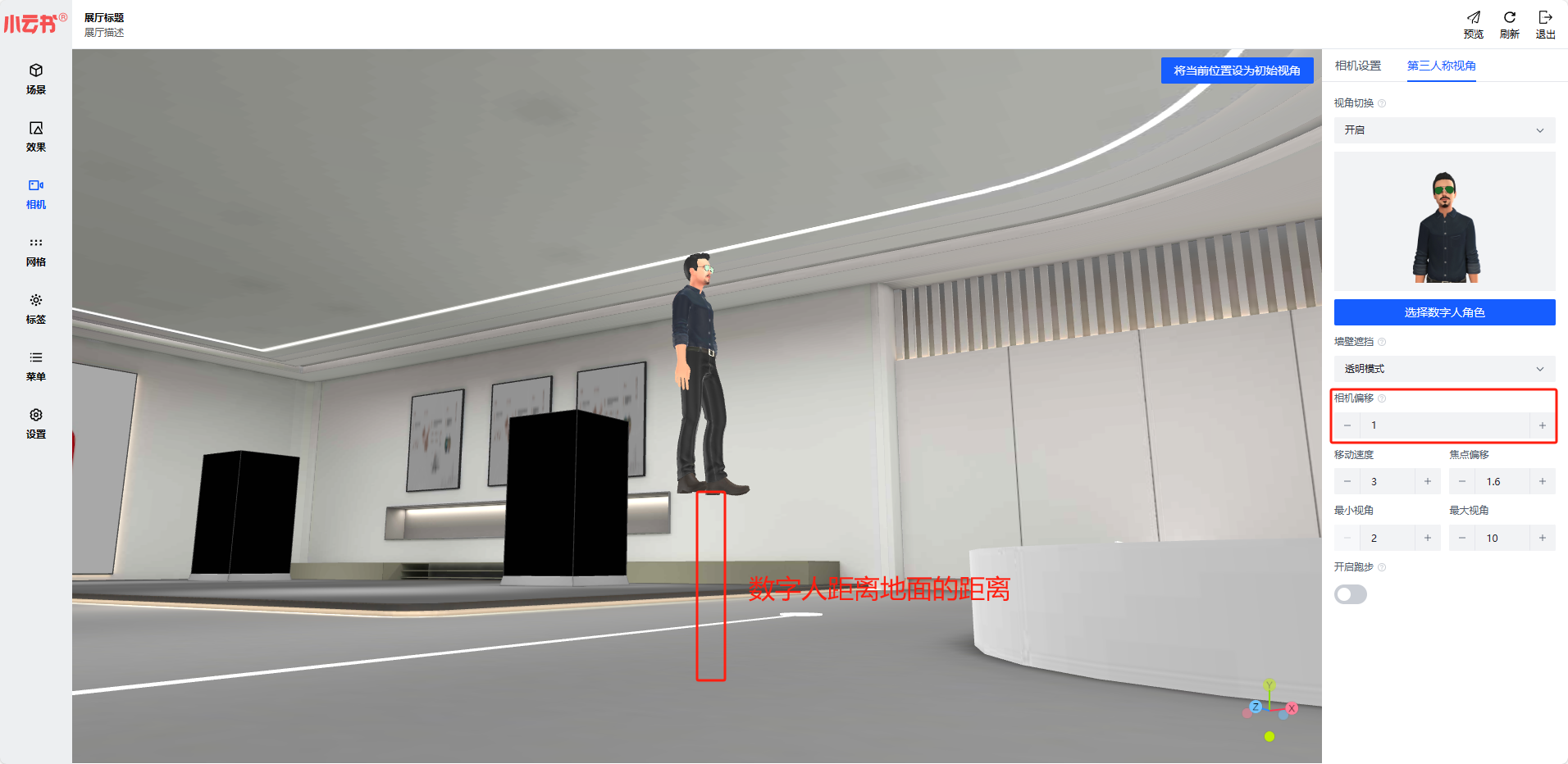
5. 移動速度
調節數字人的移動速度
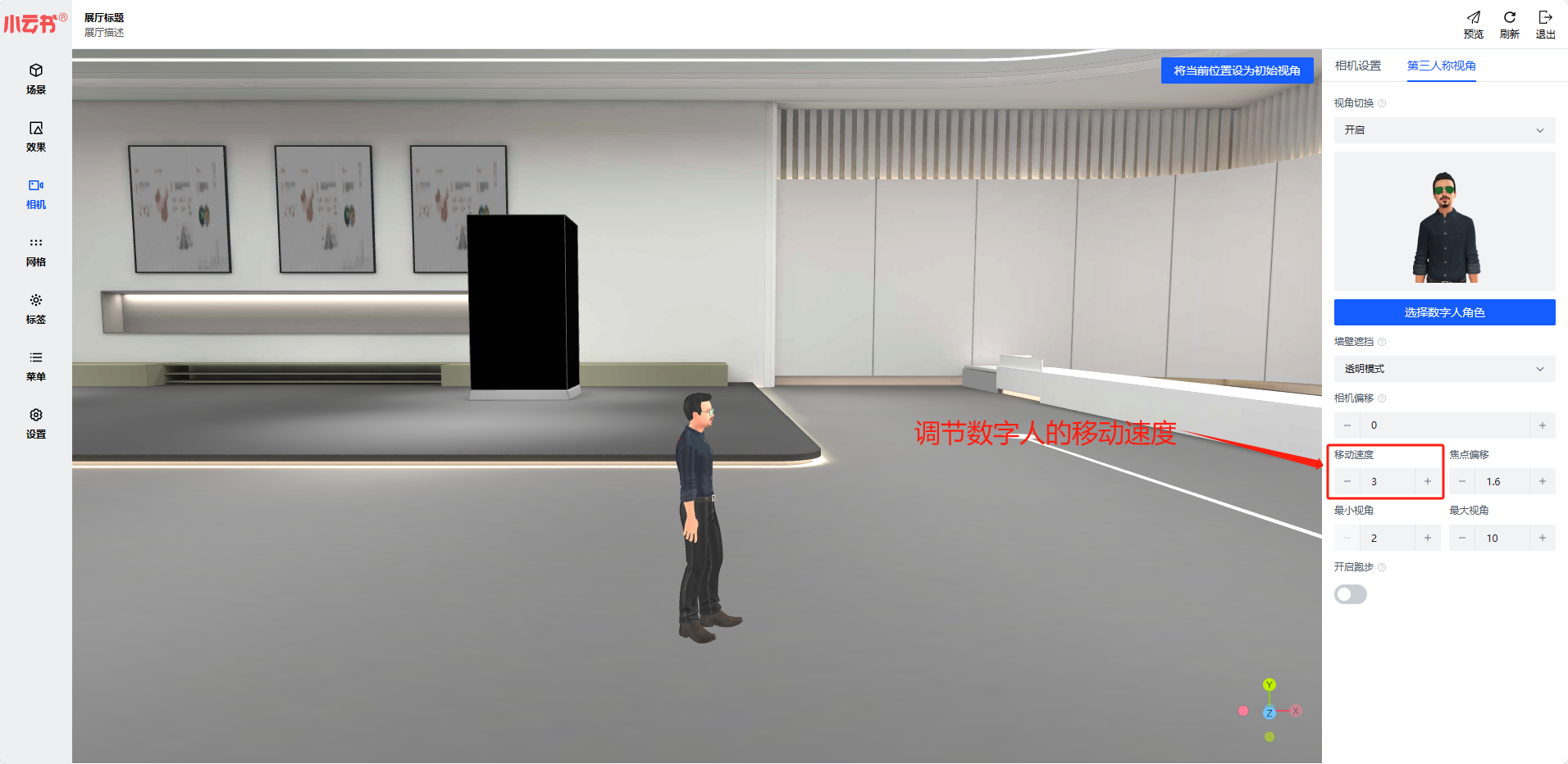
6. 焦點偏移
調整相機的上下移動
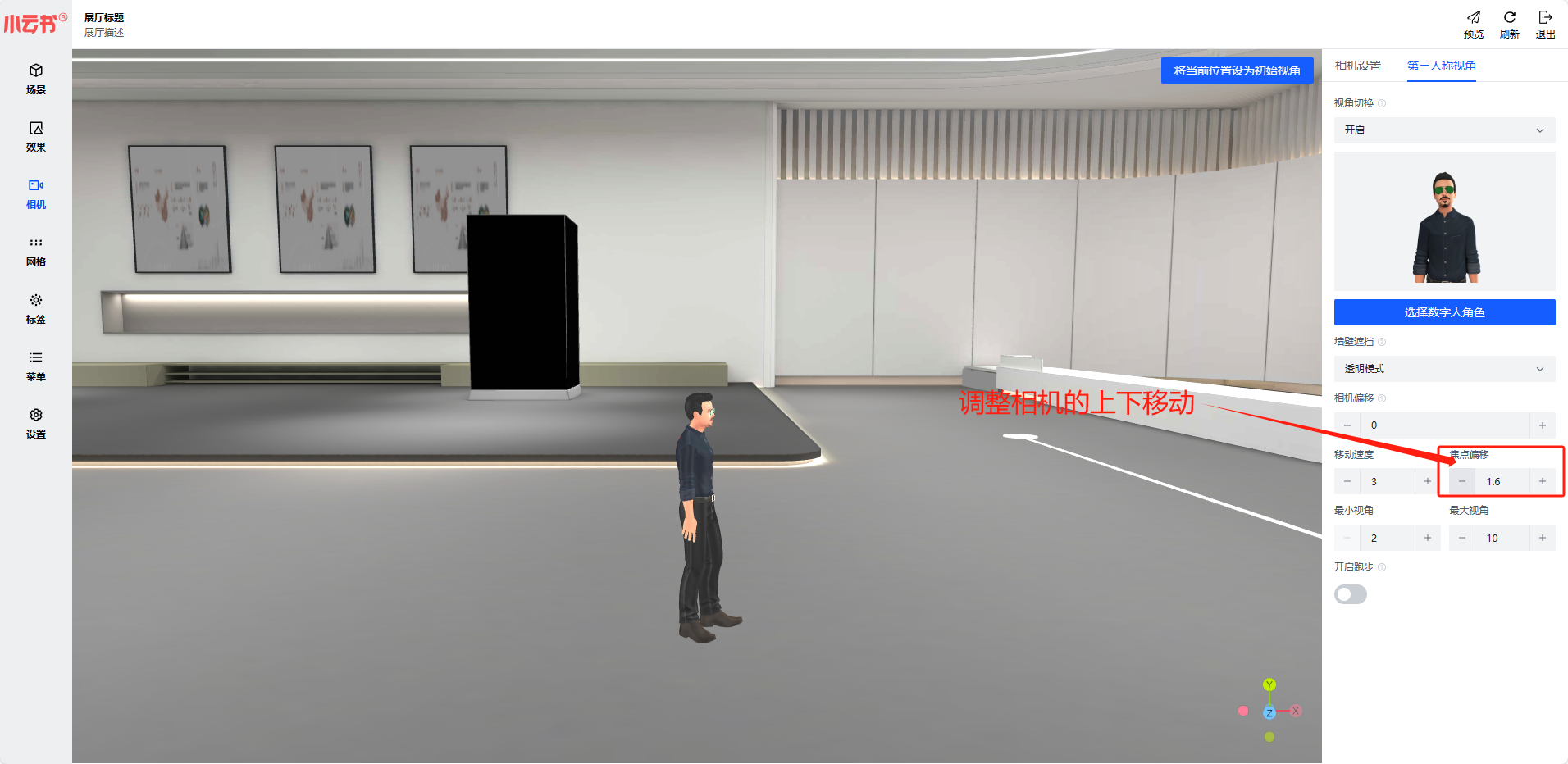
7. 最大視角與最小視角
調整鼠標滑輪縮放視角的最大值與最小值
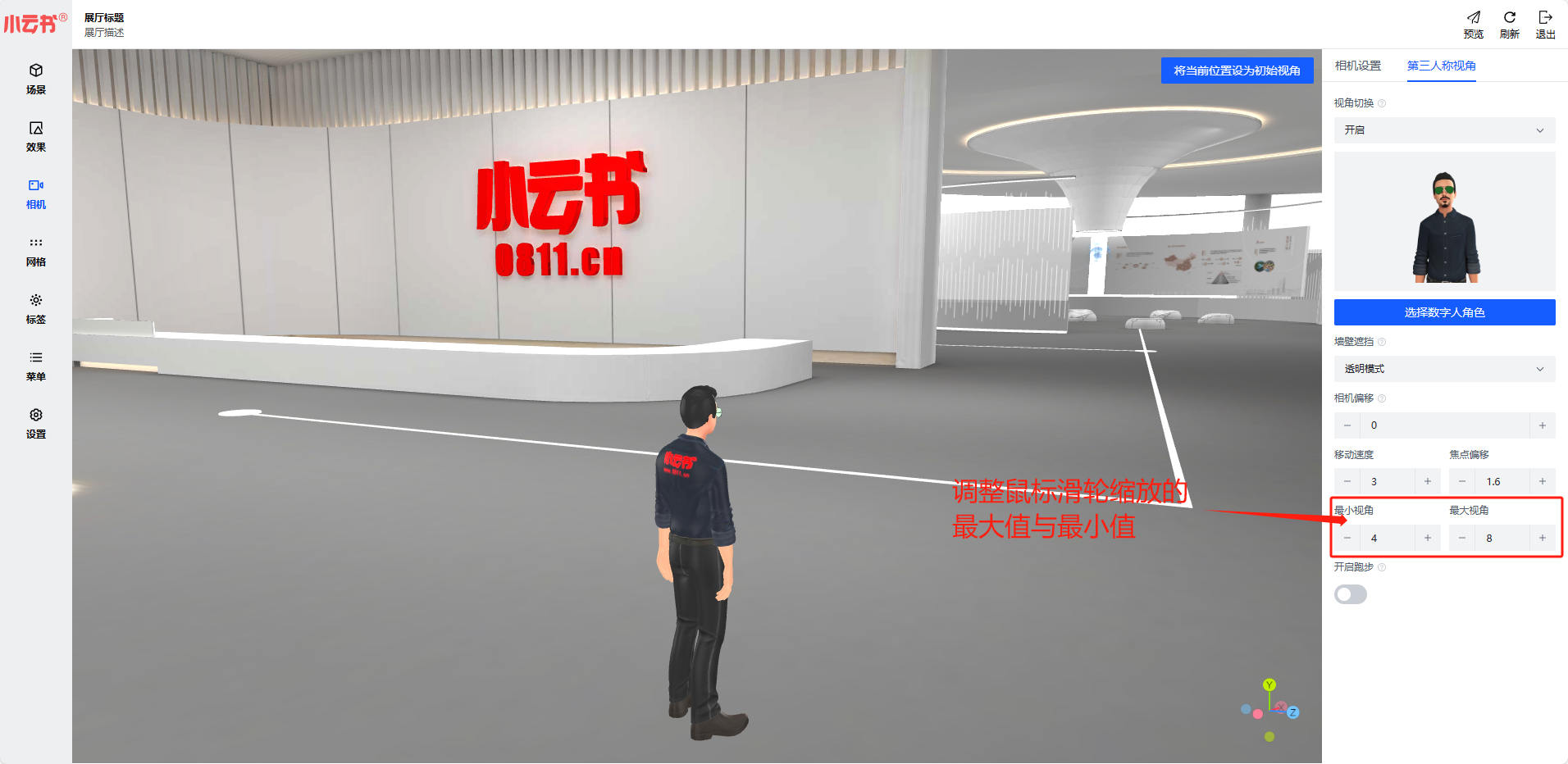
8. 開啟跑步(限手機端)
點擊開啟跑步按鈕,灰色為關閉狀態,藍色為開啟狀態。
關閉后手機端數字人為行走狀態,開啟后手機端數字人為跑步狀態。(手機端數字人只有一種狀態)
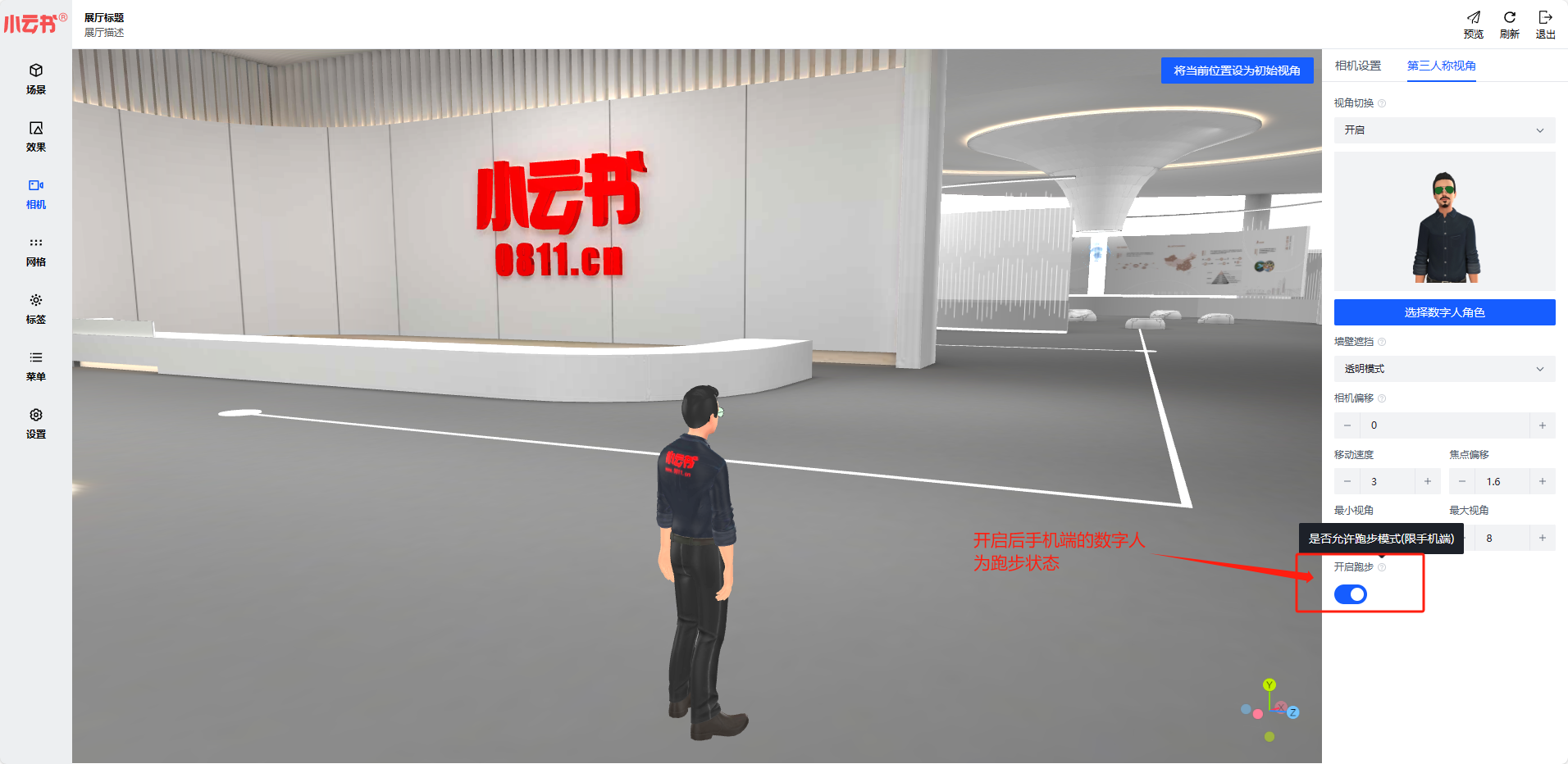
聯系我們

掃碼聯系在線客服
新聞資訊